
Se non è presente D3DX9_34.dll sul computer, le applicazioni che richiedono questa libreria emetteranno un messaggio di errore quando si tenta di eseguirli. Il testo del messaggio potrebbe differire, ma il significato è sempre uno: "La libreria D3DX9_34.dll non viene trovata." Puoi risolvere questo problema con tre semplici modi.
Metodo 1: Scarica D3DX9_34.dll
È possibile correggere rapidamente l'errore, installando la libreria D3DX9_34.dll. Rendi facile: è necessario scaricare un file DLL e spostarlo nella cartella di sistema.
- Vai alla cartella in cui si trova il file DLL. Copialo: per fare ciò, è possibile utilizzare sia il tasto Hot Ctrl + C e l'opzione "Copia" nel menu di scelta rapida.
- Vai al "Explorer" nella cartella del sistema C: \ Windows \ System32 (Windows a 32 bit) o C: \ Windows \ Syswow64 (Windows a 64 bit) e inserire il file copiato in esso. Per fare ciò, è possibile utilizzare lo stesso menu di scelta rapida selezionando l'opzione "Inserisci" o la combinazione di tasti Ctrl + V. Windowser Windows 64 bit può inoltrare ulteriormente le librerie in System32.


Ora tutti i problemi con il lancio di giochi e programmi dovrebbero scomparire. Se questo improvvisamente non è successo, è necessario registrare la libreria sfollata nel sistema. Questo è fatto attraverso la "riga di comando", in esecuzione con i diritti di amministratore con l'aiuto di "Start".

Scrivi qui il comando regsvr32 d3dx9_34.dll e premere Invio e, se il file è stato inserito in Syswow64, quindi scrivi Regsvr32 "C: \ Windows \ Syswow64 \ D3DX9_34.dll" Confermando il tasto ENTER.
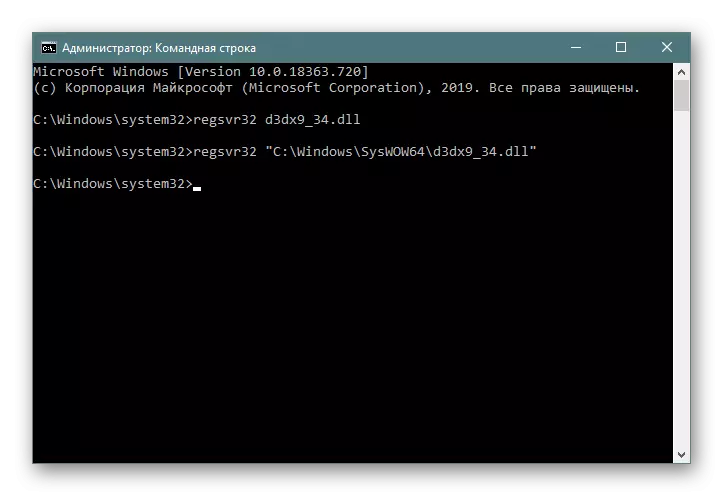
Forse invece della registrazione manuale, se non ha avuto luogo, dovresti provare un software speciale dal metodo 1 per fare riferimento di seguito.
Per saperne di più: registra il file DLL in Windows
Metodo 2: installazione DirectX
D3DX9_34.dll è la stessa libreria di DirectX, che viene inserita nel sistema quando si installa il pacchetto principale. Cioè, l'errore può essere eliminato da una semplice installazione di questo software. Negare che in Windows 10 questo componente è un inadempimento integrato, in connessione con le azioni di correzione degli errori differiscono da quelle che descrivono in dettaglio di seguito. Raccomandiamo di contattare il prossimo articolo per trovare le istruzioni personali.
Leggi di più: Reinstallazione e aggiunta dei componenti DirectX mancanti in Windows 10
Ora in dettaglio il processo di caricamento del programma di installazione DirectX e la successiva installazione per le versioni precedenti di Windows saranno considerate.
- Vai alla pagina di download. Dall'elenco, determinare la lingua di localizzazione del sistema operativo e fai clic sul pulsante "Download".
- Nel menu a cui si apre, rimuovere le caselle di controllo dai nomi dei pacchetti aggiuntivi in modo che non siano caricati. Fai clic su "Rifiuta e continua".
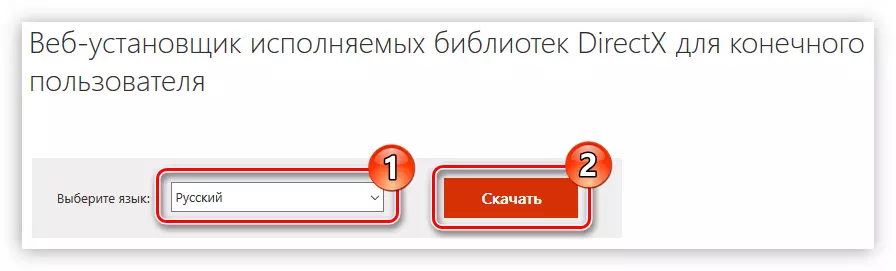
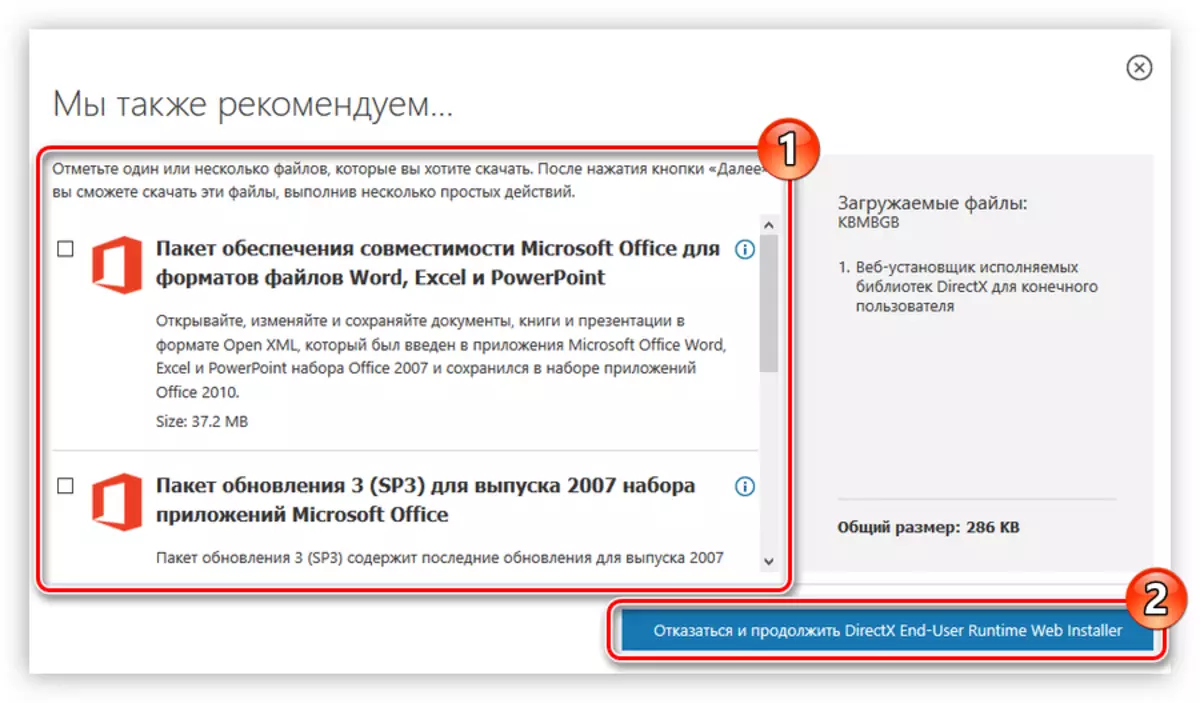
Dopodiché, il pacchetto verrà scaricato sul tuo computer. Per installarlo:
- Aprire la directory con il programma di installazione scaricato e aprilo per conto dell'amministratore selezionando la voce del punto dal menu di scelta rapida.
- D'accordo con tutti i termini della licenza impostando la linea corrispondente e fai clic su "Avanti".
- Se lo si desidera, annullare l'installazione del pannello Bing rimuovendo la casella di controllo dall'elemento con lo stesso nome e fare clic sul pulsante Avanti.
- Attendere fino al completamento dell'inizializzazione, dopo di che fare clic sul pulsante Avanti.
- Attendere finché i componenti DirectX sono installati e installati.
- Fai clic su "Fine".

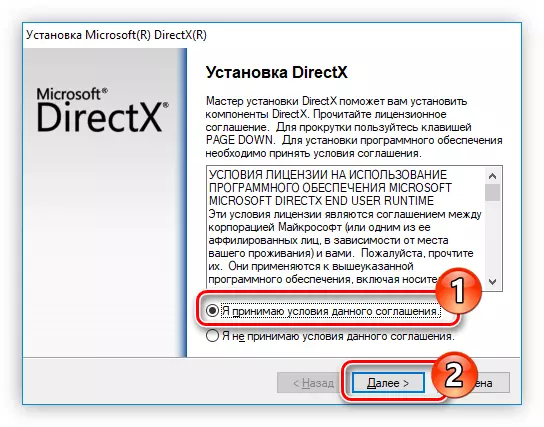


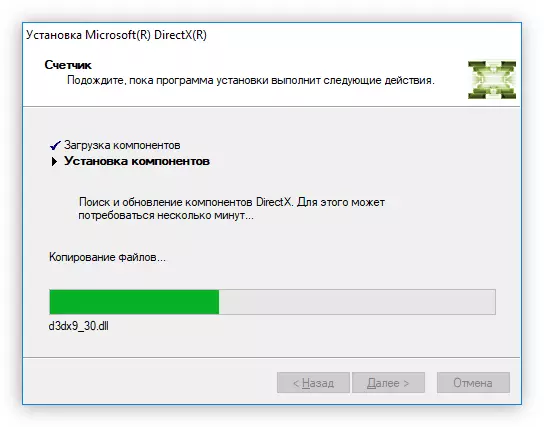

Dopo aver eseguito i passaggi sopra descritti, si imposta il D3DX9_34.dll sul computer e tutti i programmi e i giochi che hanno emesso un messaggio di errore del sistema verranno avviati senza problemi.
Metodo 3: Windows Update
La terza raccomandazione è rivolta alla maggior parte dei proprietari di Windows 10, tuttavia, colui che ha una versione meno rilevante di questo sistema non è necessaria per saltarlo. Il significato è che alcuni aggiornamenti correnti possono causare errori che riflettono sull'interazione con la DLL. L'installazione di aggiornamenti più recenti è progettato non solo per espandere la funzionalità, ma anche i fallimenti corretti derivanti dall'installazione degli aggiornamenti passati. Nella "dozzina" è molto facile da fare attraverso "Parametri", per inserire quale è possibile espandere il menu "Start".
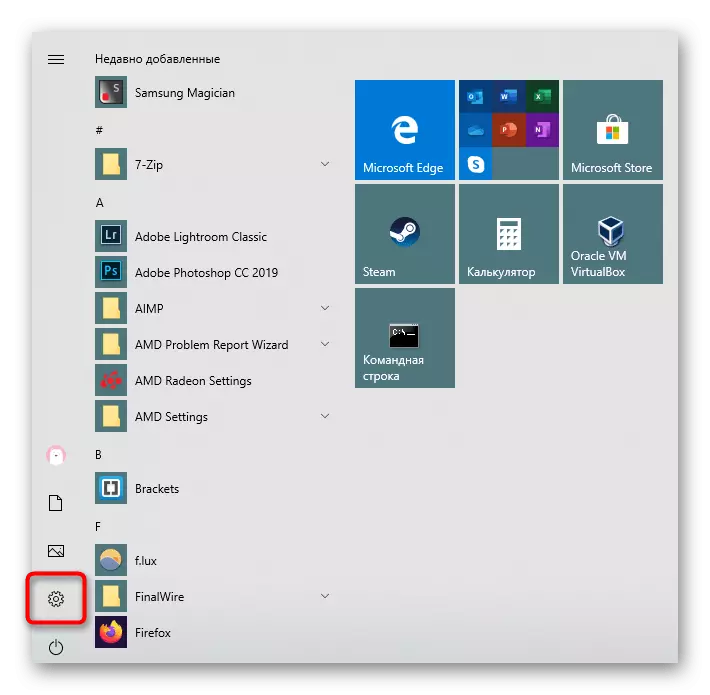
Qui, clicca sulla sezione "Aggiorna e sicurezza".

Se gli aggiornamenti non sono stati trovati e scaricati automaticamente, fare clic sul pulsante "Verifica per aggiornamenti", attendere che vengano scaricati e installare.
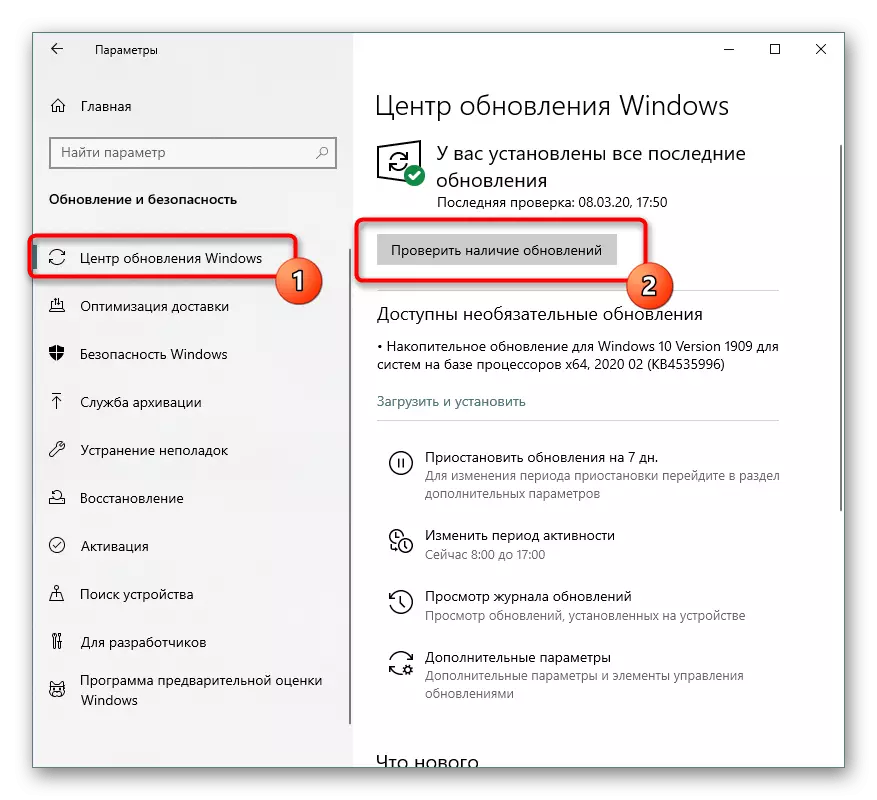
In assenza di aggiornamenti, questo passaggio rimane per saltare e se si verifica un errore, dovrebbe essere eliminato dai metodi disponibili. Come fare questo, imparerai dall'articolo sul link sottostante; Qui, le istruzioni per la ricerca degli aggiornamenti troveranno utenti con finestre precedenti.
Leggi di più:
Risoluzione dei problemi dei problemi di aggiornamento di Windows
Installazione degli aggiornamenti su Windows 10 / Windows 7 / Windows XP
Metodo 4: correzione dei file di sistema danneggiati
Succede che alcuni dei file di sistema siano danneggiati, ad esempio, a seguito di azioni antivirus. In tale situazione, devono essere ripristinati e per questo è possibile utilizzare l'utilità della console SFC. Il vantaggio di questa opzione è la semplicità di attuazione, ma lo svantaggio non è stato un alto livello di efficienza (dopo tutto, non è sempre che i disturbi dell'integrità dei file causino malfunzionamenti in tale DLL). Tuttavia, nulla impedisce la scansione, in base ai risultati di cui il danno potrebbe trovare bene. Quindi SFC eseguirà in modo indipendente il recupero. Inoltre, l'utente potrebbe dover utilizzare un'altra utilità di console DIST che opera sullo stesso principio. Informazioni su tutto ciò Abbiamo già scritto un articolo separato.
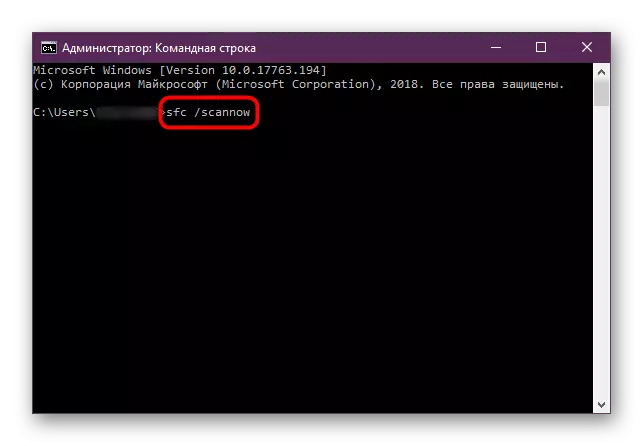
Leggi di più: Utilizzo e ripristino dell'integrità dei file di sistema in Windows
Ricorda che a volte infezione virale o le sue conseguenze sono colpevoli della situazione. A questo proposito, ti consigliamo di assicurarci che mancano o rimuovendoli se vengono rilevati.
Per saperne di più: Combattere i virus informatici
